Fönsterlista
I fönsterlistan visas information om alla fönster i CDE-arbetsytorna. När den har startats uppdateras fönsterlistan dynamiskt.
Figur 7–5 Fönsterlistans huvudfönster
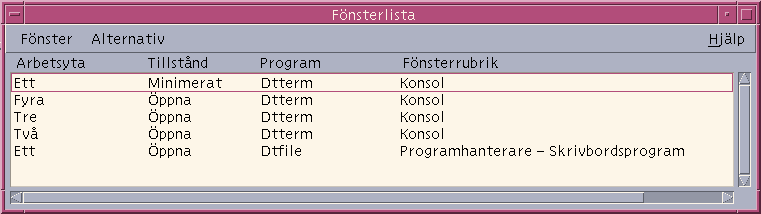
Fönstren kan sorteras på ett av följande sätt:
-
Arbetsytans namn
-
Fönsterstatus
-
Programnamn
-
Fönsterrubrik
Starta Fönsterlistan
Fönsterlistan kan startas antingen från skrivbordet eller från kommandoraden.
Starta fönsterlistan från skrivbordet
-
Öppna Arbetsyta-menyn genom att högerklicka på skrivbordet.
-
Markera Program.
-
Markera Programhanteraren på undermenyn Program.
-
Dubbelklicka på Skrivbordsprogram.
-
Dubbelklicka på Fönsterlista.
Starta fönsterlistan från kommandoraden
Skriv sdtgwm på kommandoraden.
Utföra Fönsterlista-åtgärder från Fönster-menyn
Du kan utföra ett antal åtgärder med fönsterslistan: De är:
-
Gå till ett fönster –Går till markerat fönster och aktiverar det. Om fönstret är i en annan arbetsyta flyttas du till den arbetsytan.
-
Så här hämtar du ett fönster – Flyttar det markerade fönstret från en annan arbetsyta till den aktuella arbetsytan och aktiverar det.
-
Flytta ett fönster bakåt i stacken – Flyttar det markerade fönstret bakåt i fönsterstacken.
-
Minimera det markerade fönstret – Minimerar de markerade fönstren.
-
Stänga ett fönster –Stänger de markerade fönstren. Om du stänger det enda fönster som associeras med ett program visas en dialogruta för bekräftelse.
-
Avsluta ett program – En dialogruta för bekräftelse visas och alla fönster som associeras med det programmet stängs.
-
Flyttar det markerade fönstret till en annan arbetsyta – Flyttar de markerade fönstren till den angivna arbetsytan.
-
Lägga något på den markerade arbetsytan –Öppnar dialogrutan Lägg på arbetsyta och placerar det markerade fönstret i den arbetsyta som du väljer i listan.
-
Ta bort något från den markerade arbetsytan – Tar bort det markerade fönstret från den aktuella arbetsytan. Om det markerade fönstret endast finns i den här arbetsytan är det här alternativet nedtonat.
-
Överlappa alla icke-minimerade fönster i en arbetsyta – Överlappar alla fönster i den aktuella arbetsytan.
-
Lägga alla icke-minimerade fönster sida vid sida på en arbetsyta – Lägger alla fönster sida vid sida i den aktuella arbetsytan. Det går att lägga fönstren horisontellt eller vertikalt
Figur 7–6 Fönsterlista Fönster-meny
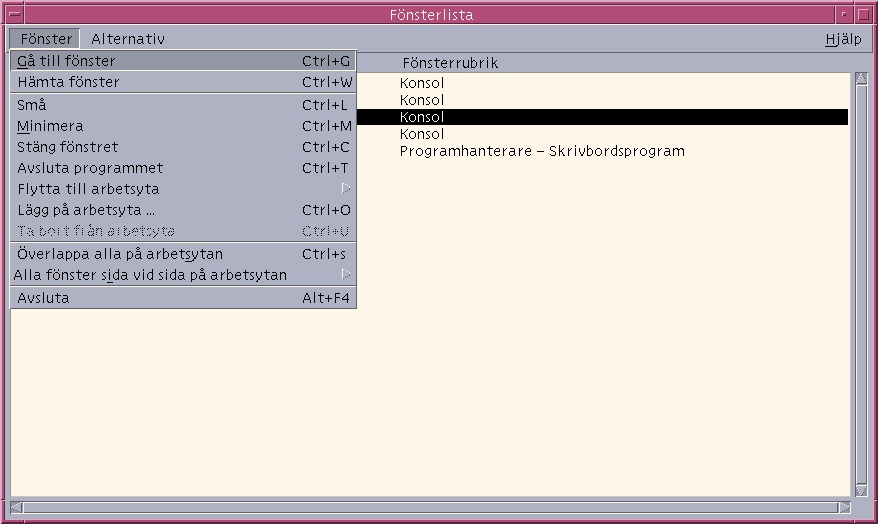
Gå till ett fönster
Obs!
Du kan dubbelklicka på en post i fönsterlistan och flytta till arbetsytan som innehåller det markerade fönstret eller flytta fönstret till den aktuella arbetsytan om detta angetts i alternativen för Fönsterlistan. Läs i Ange vilken åtgärd som ska utföras när du dubbelklickar på en fönsterpost.
Så här hämtar du ett fönster
-
Välj ett fönster från fönsterlistan.
-
Välj Hämta fönster på Fönster-menyn.
Fönstret visas i den aktuella arbetsytan.
Flytta ett fönster bakåt i stacken
Minimera det markerade fönstret
Stänga ett fönster
-
Välj fönster från fönsterlistan.
-
Välj Stäng fönstret på Fönster-menyn.
-
(Valfritt) Om du stänger det enda fönster som innehåller programmet visas en dialogruta för bekräftelse. Stäng fönstret och avsluta programmet genom att klicka på OK.
Avsluta ett program
-
Välj ett fönster från fönsterlistan.
-
Välj Avsluta programmet på Fönster-menyn.
-
(Valfritt) Om du stänger det enda fönster som innehåller programmet visas en dialogruta för bekräftelse. Stäng fönstret och avsluta programmet genom att klicka på OK.
Flyttar det markerade fönstret till en annan arbetsyta
-
Välj fönster från fönsterlistan.
-
Välj Flytta till arbetsyta på Fönster-menyn.
-
Välj en arbetsyta eller Alla arbetsytor.
Lägga något på den markerade arbetsytan
-
Välj fönster från fönsterlistan.
-
Välj Flytta till arbetsyta på Fönster-menyn.
-
I dialogrutan Lägg på arbetsyta väljer du arbetsytan som fönstret ska läggas på.
Ta bort något från den markerade arbetsytan
Överlappa alla icke-minimerade fönster i en arbetsyta
Detta inträffar bara i den aktuella arbetsytan.
Välj Överlappa alla på arbetsytan på Arbetsyta-menyn.
Lägga alla icke-minimerade fönster sida vid sida på en arbetsyta
Detta inträffar bara i den aktuella arbetsytan.
-
Välj Alla fönster sida vid sida på arbetsytan på Arbetsyta-menyn.
-
Klicka på Horisontellt eller Vertikalt på undermenyn.
Utföra Fönsterlista-åtgärder från Alternativ-menyn
Det finns två åtgärder som kan utföras från Alternativ-menyn. De är:
Figur 7–7 Fönsterlista Alternativ-meny
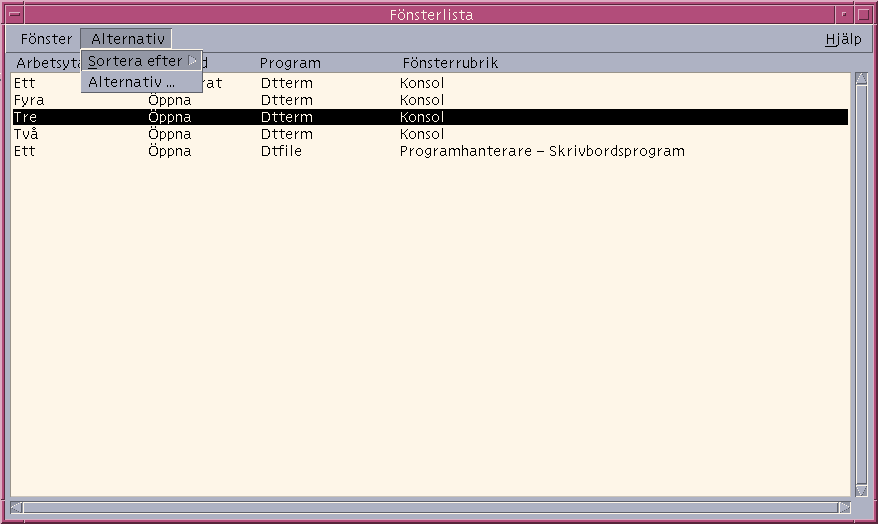
Sorteringsalternativ
Öppna dialogrutan Alternativ
Markera Alternativ på Alternativ-menyn.
Alternativ för Fönsterlistan
Det finns två åtgärder som du kan ändra med dialogrutan – Alternativ för Fönsterlistan.
-
Visa kolumn
-
Dubbelklicka på ett fönster i listan
De här två alternativen gör det möjligt att ange vilka kolumner som ska visas i fönsterlistan och vilken åtgärd som ska utföras när du dubbelklickar på ett fönsterobjekt i fönsterlistan.
Figur 7–8 Fönsterlista – Dialogrutan Alternativ
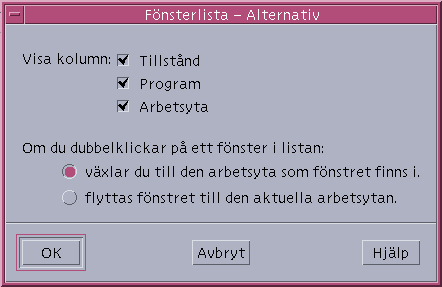
Visa kolumner
-
Visa kolumnen genom att klicka på någon av kryssrutorna Tillstånd, Program eller Arbetsyta.
Om markering saknas visas inte kolumnen.
Obs!Kolumnen Fönsterrubrik är alltid synlig.
Ange vilken åtgärd som ska utföras när du dubbelklickar på en fönsterpost
Du kan ange vilken effekt en dubbelklickning på en fönsterpost i fönsterlistan ska ha.
-
Markera kryssrutan Växlar till den arbetsyta som fönstret finns i.
Effekten av den här inställningen är att byte görs till arbetsytan som innehåller det markerade fönstret.
-
Markera kryssrutan Flyttas fönstret till den aktuella arbetsytan
Den här inställningen gör att det markerade fönstret flyttas till den aktuella arbetsytan.
- © 2010, Oracle Corporation and/or its affiliates
